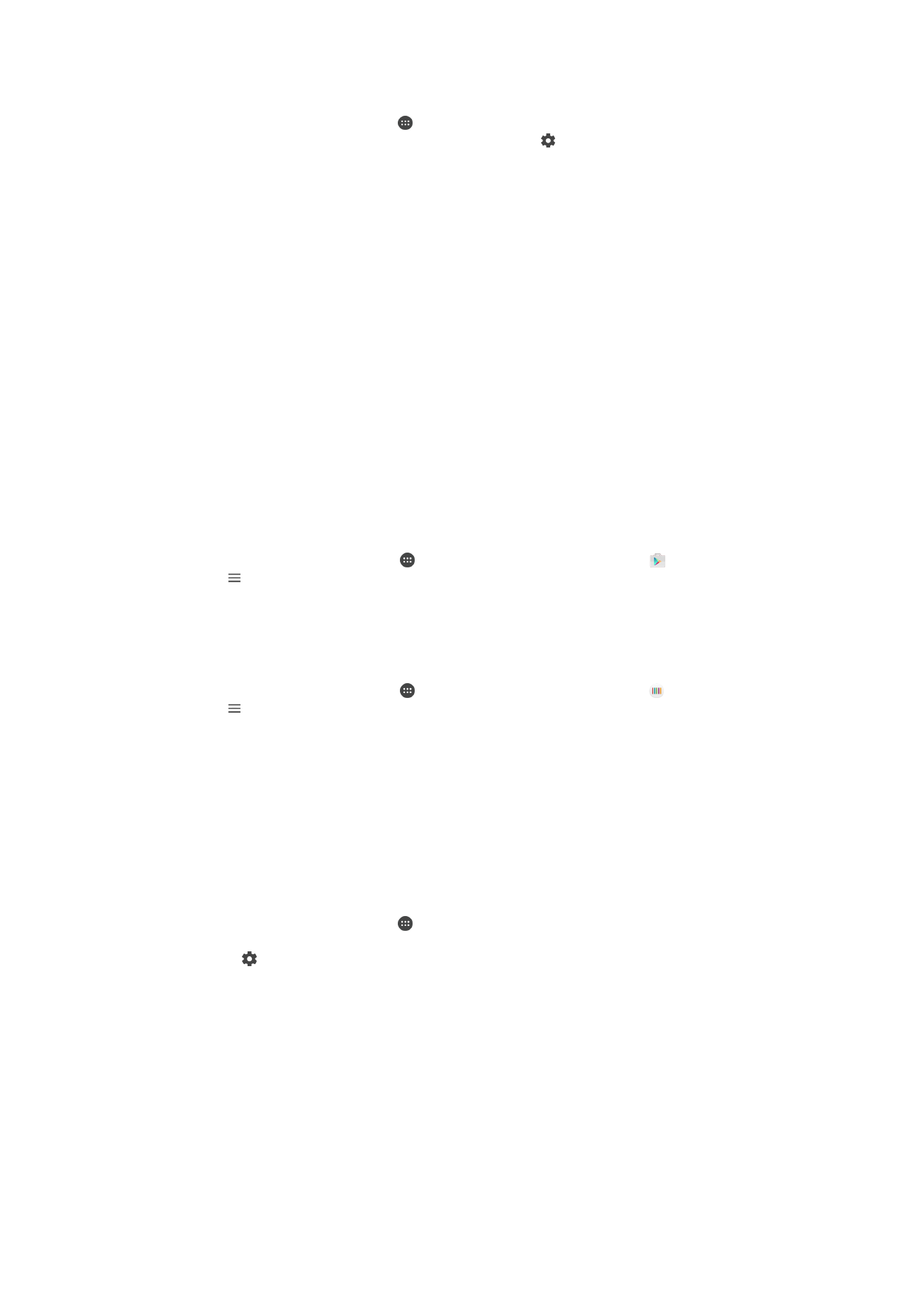
Επαναφορά των εφαρμογών σας
Μπορείτε να επαναφέρετε μια εφαρμογή ή να διαγράψετε τα δεδομένα της, σε περίπτωση που
σταματήσει να αποκρίνεται ή προκαλεί προβλήματα στη συσκευή σας.
66
Το παρόν αποτελεί μια προσαρμοσμένη μορφή αυτής της έκδοσης για το Internet. © Εκτυπώστε μόνο για ιδιωτική χρήση.
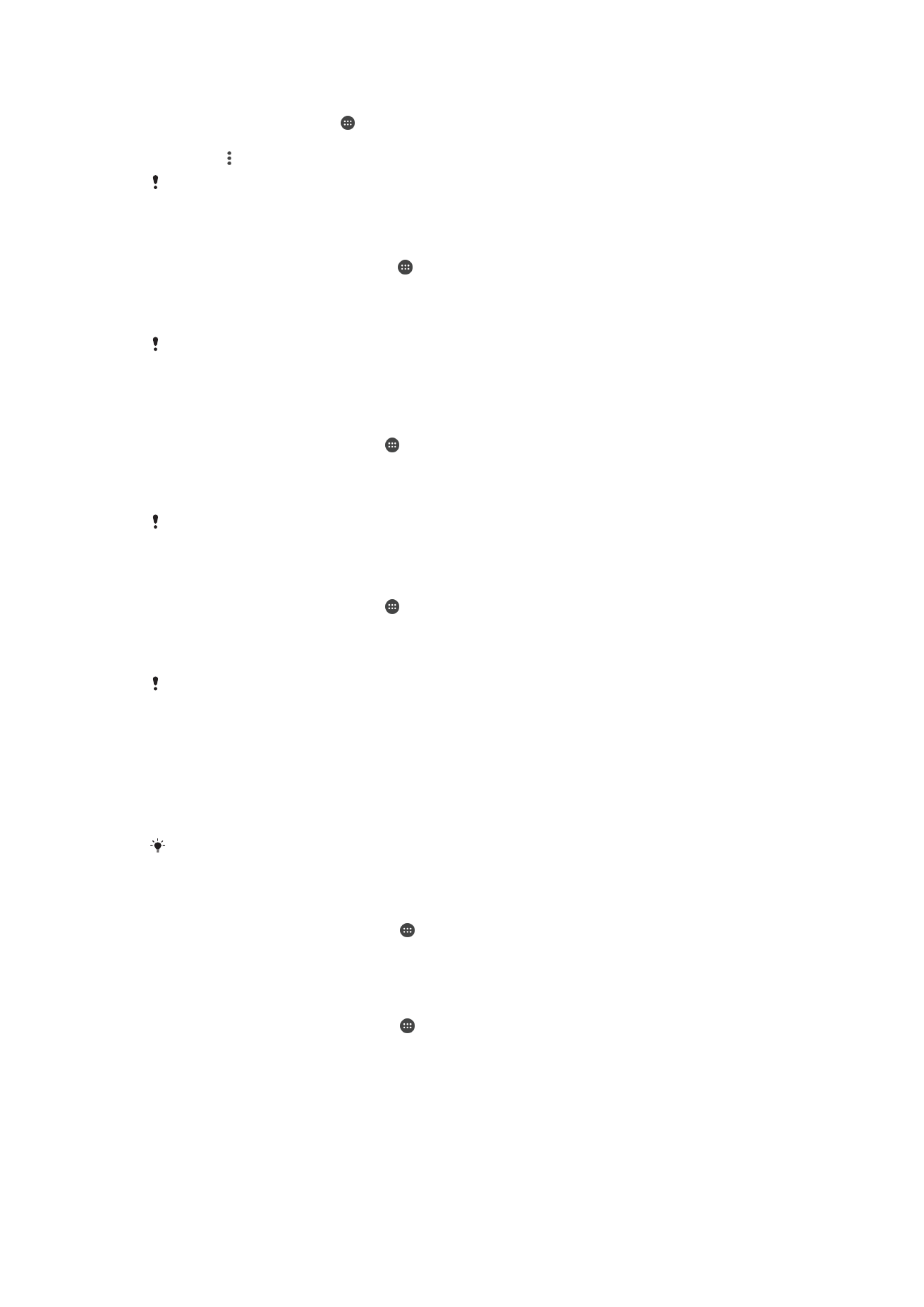
Για να επαναφέρετε τις προτιμήσεις εφαρμογών
1
Στην Αρχική οθόνη, πατήστε .
2
Βρείτε και πατήστε το στοιχείο Ρυθμίσεις > Εφαρμογές.
3
Πατήστε και, στη συνέχεια, πατήστε Επαναφ. προτιμ. εφαρμ..
Η επαναφορά των προτιμήσεων εφαρμογών δεν διαγράφει δεδομένα εφαρμογών από τη
συσκευή σας.
Για να διαγράψετε δεδομένα μιας εφαρμογής
1
Από την Αρχική οθόνη σας πατήστε το .
2
Βρείτε και πατήστε τις επιλογές Ρυθμίσεις > Εφαρμογές.
3
Επιλέξτε μια εφαρμογή ή υπηρεσία και ύστερα πατήστε τις επιλογές Αποθηκευτικός
χώρος > ΕΚΚΑΘΑΡΙΣΗ ΔΕΔΟΜΕΝΩΝ.
Όταν διαγράφετε δεδομένα μιας εφαρμογής, τα δεδομένα για την επιλεγμένη εφαρμογή
διαγράφονται οριστικά από τη συσκευή σας. Η επιλογή για τη διαγραφή δεδομένων εφαρμογών
δεν είναι διαθέσιμη για όλες τις εφαρμογές ή υπηρεσίες.
Για να διαγράψετε την cache μιας εφαρμογής
1
Από την Αρχική οθόνη, πατήστε .
2
Βρείτε και πατήστε τις επιλογές Ρυθμίσεις > Εφαρμογές.
3
Επιλέξτε μια εφαρμογή ή υπηρεσία και, στη συνέχεια, πατήστε τις επιλογές Αποθηκευτικός
χώρος > ΕΚΚΑΘΑΡΙΣΗ ΠΡΟΣΩΡΙΝΗΣ ΜΝΗΜΗΣ.
Η επιλογή για τη διαγραφή της cache εφαρμογών δεν είναι διαθέσιμη για κάθε εφαρμογή ή
υπηρεσία.
Για να διαγράψετε την προεπιλεγμένη ρύθμιση μιας εφαρμογής
1
Από την Αρχική οθόνη, πατήστε .
2
Βρείτε και πατήστε τις επιλογές Ρυθμίσεις > Εφαρμογές.
3
Επιλέξτε μια εφαρμογή ή υπηρεσία και, στη συνέχεια, πατήστε τις επιλογές Άνοιγμα από
προεπιλογή > ΕΚΚΑΘΑΡΙΣΗ ΠΡΟΕΠΙΛΟΓΩΝ.
Η επιλογή για τη διαγραφή της προεπιλεγμένης ρύθμισης μιας εφαρμογής δεν είναι διαθέσιμη
για κάθε εφαρμογή ή υπηρεσία.